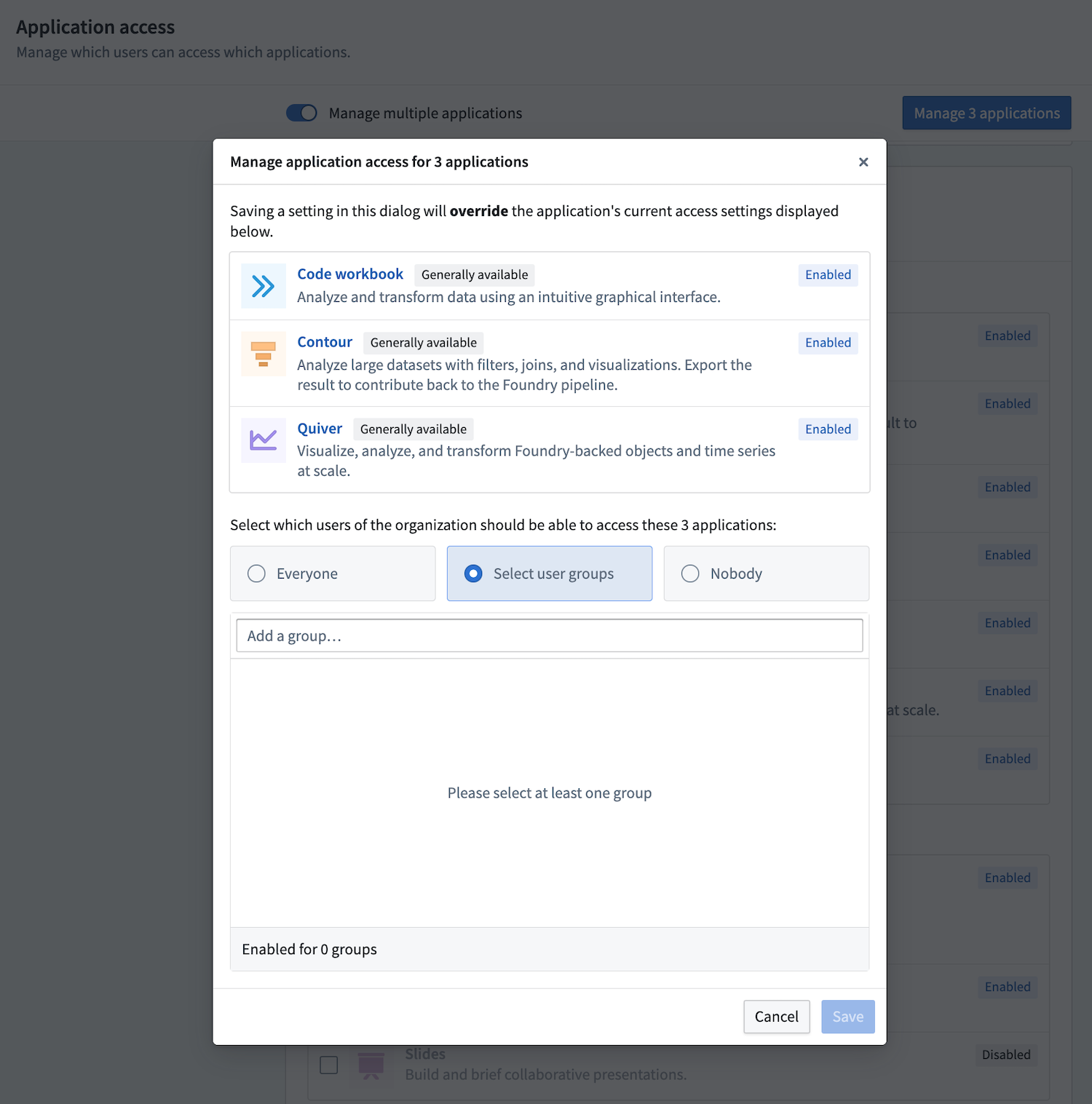注: 以下の翻訳の正確性は検証されていません。AIPを利用して英語版の原文から機械的に翻訳されたものです。
ワークスペース外へのナビゲーションを制限する
場合によっては、運用ユーザーが Carbon にのみアクセスし、他の Foundry アプリケーションや機能へのアクセスを制限する必要があります。
Carbon からのナビゲーションを制限するには、ワークスペースレベルとモジュールレベルの 2 つのレベルがあります。
ワークスペースレベルでのナビゲーションを無効にする
General 設定タブ(以下の画像の赤でハイライトされた部分)に切り替え、Navigation out of Carbon セクションを見つけます。
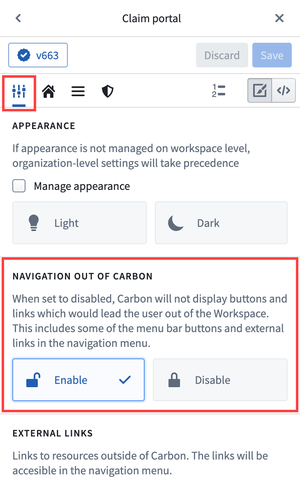
デフォルト設定は Enabled です。設定を Disabled に変更することで、Carbon インターフェース要素からのナビゲーションを制限できます。この方法でナビゲーションを無効にする影響は次のとおりです。
- 外部の Foundry リンクはナビゲーションメニューに表示されません。
- 既存リンクの設定はワークスペースの設定に保持されますが、これらのリンクはアクティブではなくなります。これにより、Navigation out of Carbon を再び Enabled 状態に切り替えた場合にリンク機能を復元できます。
- 設定エディタは External links セクションを非アクティブ(グレーアウト)として表示し、ナビゲーションの無効化によって設定が上書きされることを通知するメッセージを表示します。
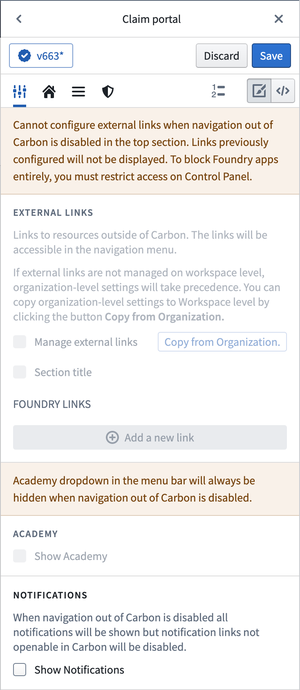
- メニューバーの右側の要素からのナビゲーションが制限されます。
- Help and support ドロップダウンが完全に非表示になります。
- Notifications ドロップダウンはすべての通知を表示します。ただし、リンクが Carbon 内にユーザーを留める場合にのみクリック可能です。たとえば、データセットがユーザーと共有されたことに関する通知は表示されますが、アクションを実行することはできません。Workshop モジュールがユーザーと共有されたことに関する通知は、リンクをクリックすると Carbon 内でそのモジュールが開くため、アクションを実行できます。
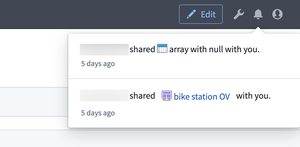
- ユーザー ドロップダウンはログアウトを許可し、ユーザー名を表示しますが、ユーザーはアカウントページ(Carbon ワークスペース外)にクリックしてアクセスすることはできません。
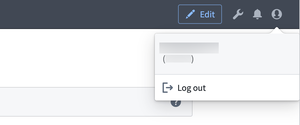
モジュール内のリンクを介してユーザーが Carbon ワークスペースを離れる可能性があります。ほとんどのリンクはナビゲーションフレームワークによってカバーされ、Carbon 内で新しいタブを開くはずですが、Carbon 外のアプリケーション(たとえば Dataset Preview、Data Lineage、Contour など)に移動するアクションが存在する可能性があります。Control Panel の設定を使用して、ユーザーが Carbon 以外のスペースにアクセスすることを制限し、モジュールがそのような制限を尊重するようにします。モジュールレベルの制限については、以下をご覧ください。
モジュールレベルでのナビゲーションを無効にする
Carbon のリンクがモジュールを指している場合(Carbon の navigation framework を使用)、運用ユーザーはワークスペース内に留まります。これらのリンクは、Carbon ワークスペース外へのナビゲーションが無効になっている場合でもアクティブなままです。
モジュール間で利用可能な一部のナビゲーションアクションは、ユーザーを Carbon ワークスペース外のアプリケーションに誘導する場合があります。これには、オブジェクトタイプの元データセットを開くアクション、オブジェクトタイプのデータフローを探索するアクション、オブジェクトタイプに基づいて新しい分析を開始するアクション(Contour、Quiver、または Code Workbooks で)が含まれます。特定の Carbon ワークスペースレベルでこれらのアクションを無効にすることはできません。代わりに、Control Panel の Application access ページを使用して、運用ユーザーグループ向けにこれらの設定を構成します。
たとえば、オブジェクトタイプのデータフローを探索するアクションを無効にするには、Data integration アプリケーショングループへのアクセスを削除します。その後、すべてのアクセスを無効にするか、選択したユーザーまたはグループにのみアプリケーションを利用可能にすることを選択します。
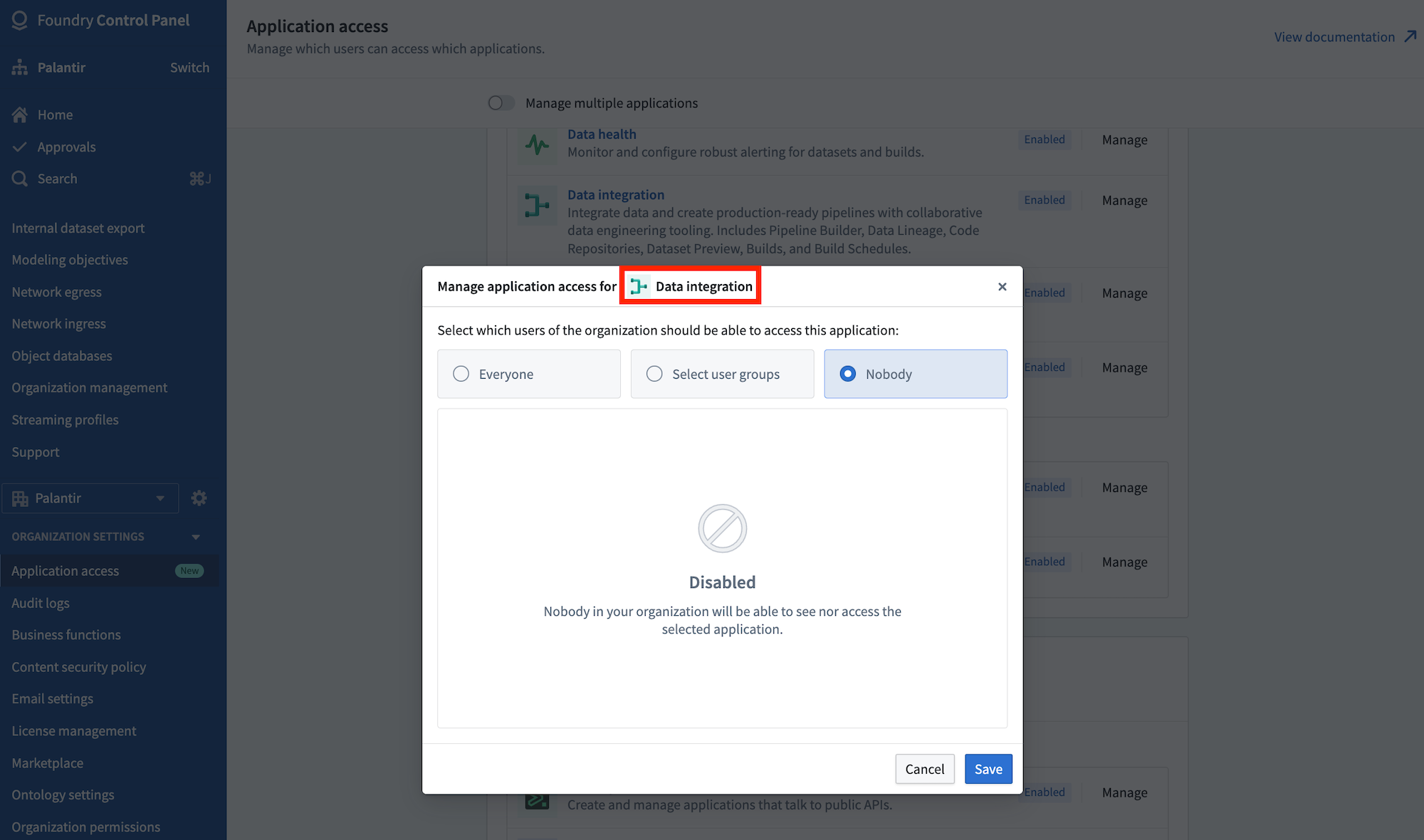
オブジェクトタイプに基づいて Contour、Quiver、または Code Workbook で新しい分析を開始するアクションを無効にするには、ページ上部の Manage multiple application オプションをオンにします。
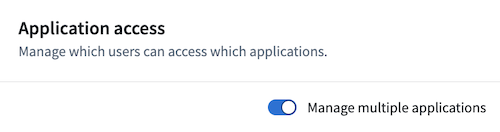
次に、無効にするアプリケーションを選択し、右上の Manage application オプションを選択してアクセスを管理します。
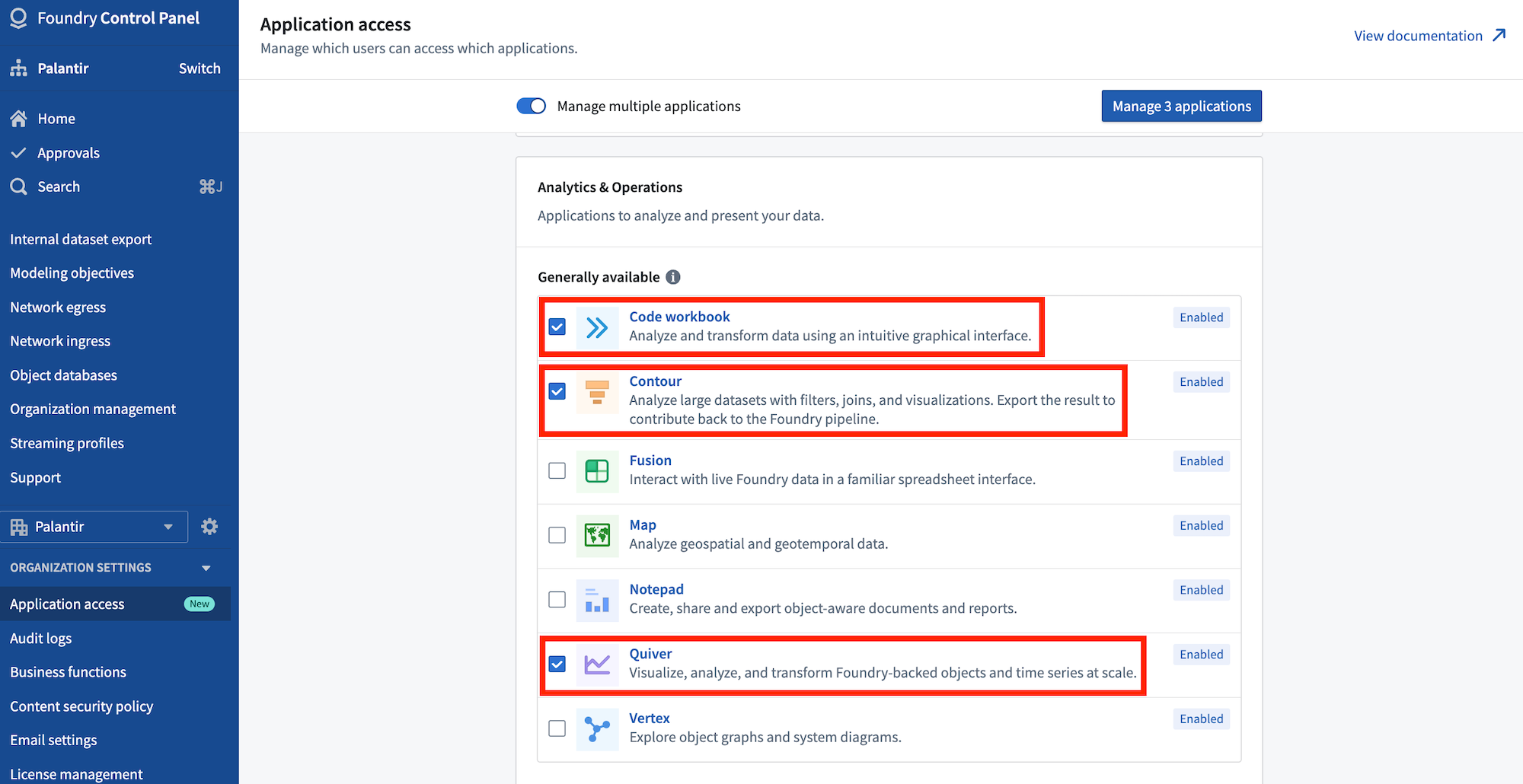
Save を選択して変更を適用します。